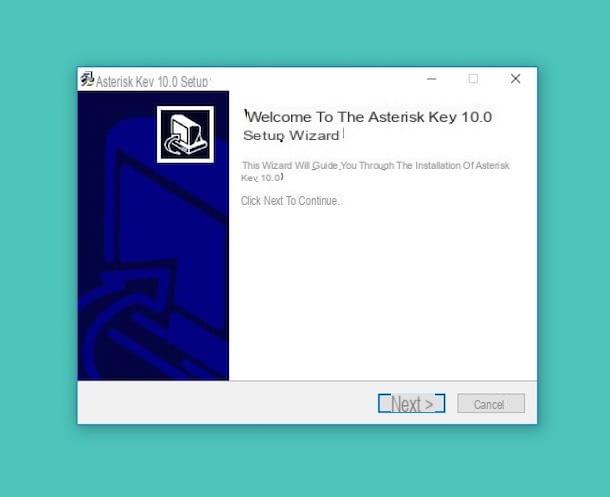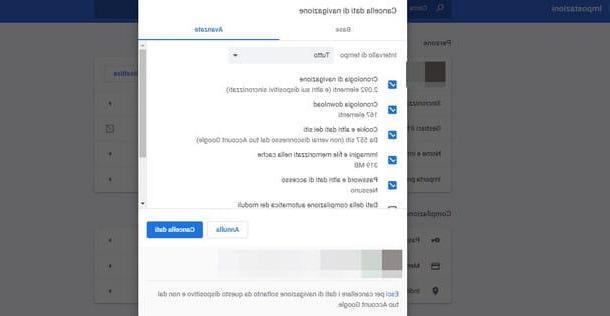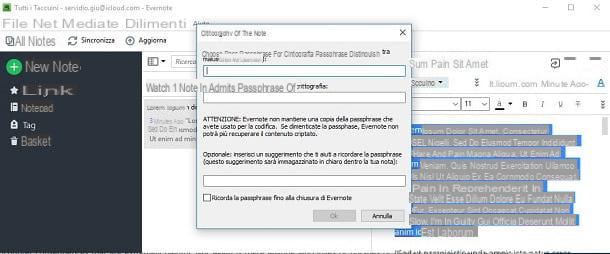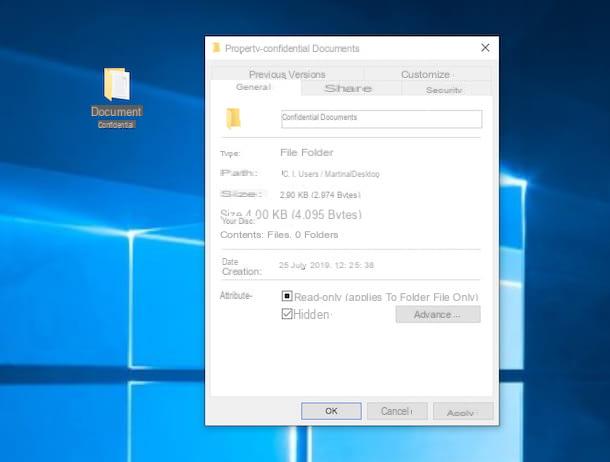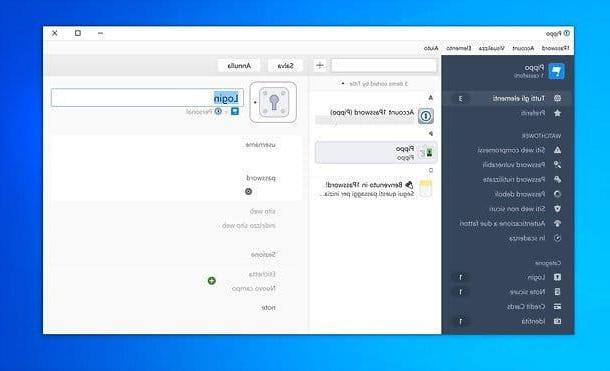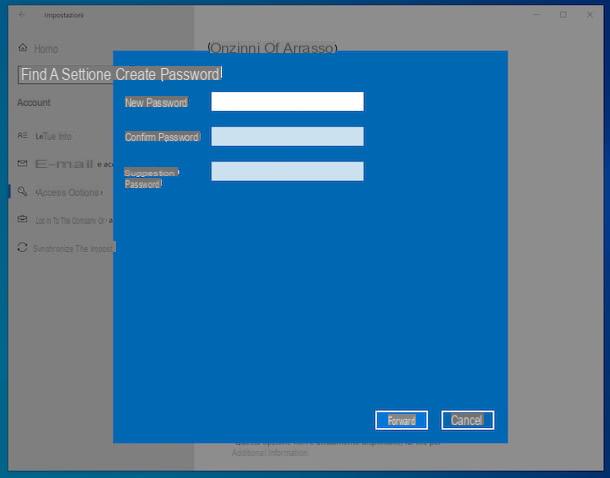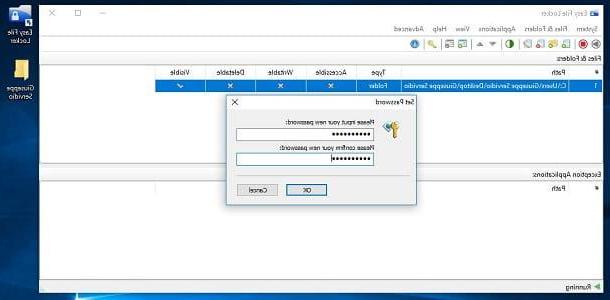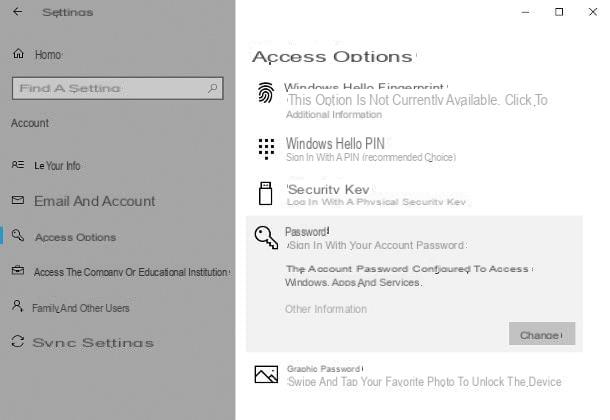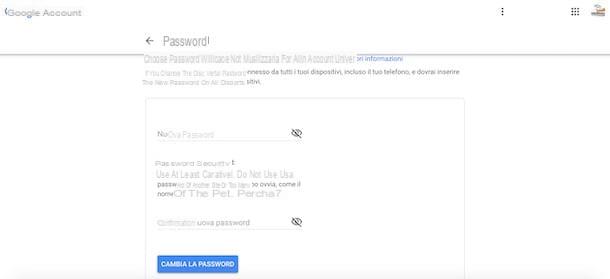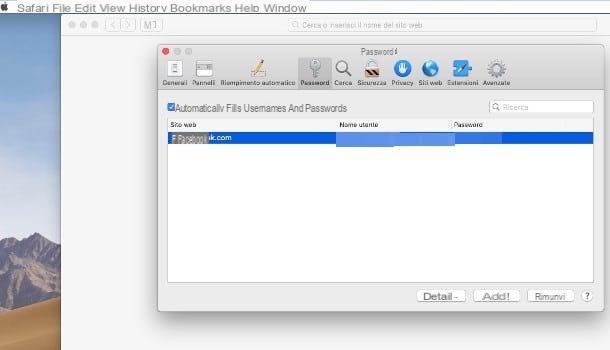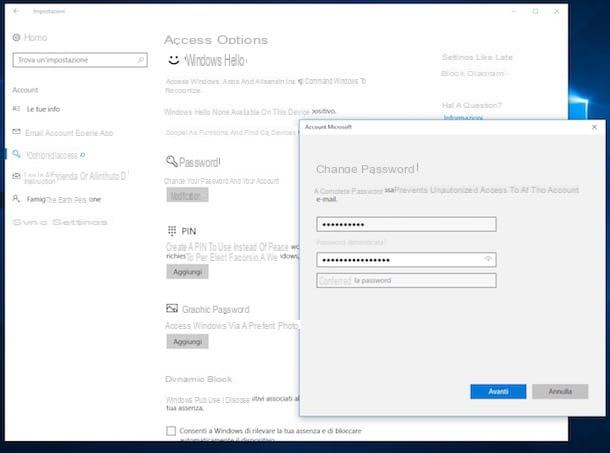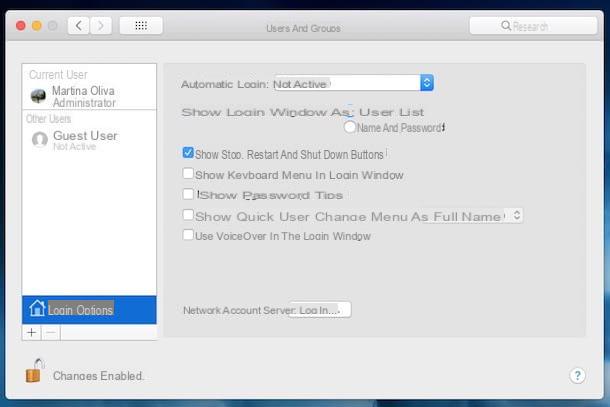Eliminar la contraseña de Windows
¿Tiene una computadora con una de las diversas versiones de Windows instalada y no sabe cómo eliminar la contraseña de la PC? No hay problema, te lo explicaré. Lea las instrucciones ad hoc que encontrará a continuación y en poco tiempo lo averiguará.
Windows 10
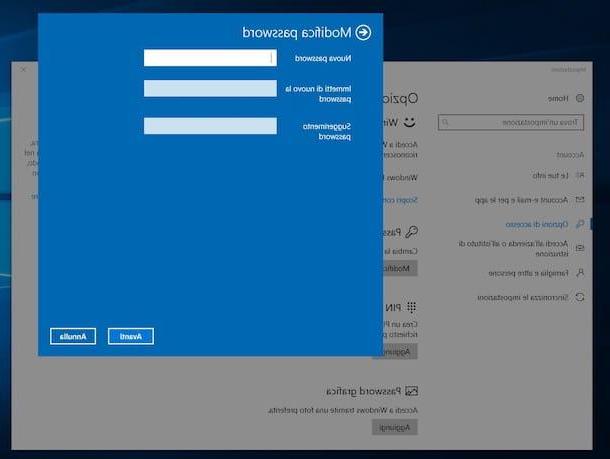
Si está interesado en comprender cómo eliminar la contraseña de su PC con su instalado Windows 10, el primer movimiento que debe hacer es hacer clic en lupa que se encuentra en la barra de tareas, en la parte inferior izquierda de la misma, escriba opciones de acceso y haga clic en el primer resultado de la lista que ve aparecer en el menú. En la nueva ventana que ahora se abrirá en el escritorio, haga clic en el botón Modificación que encuentras debajo del encabezado Contraseña a la derecha
Luego escriba la contraseña actualmente en uso en el campo vacío al lado de la escritura Contraseña actual y haga clic en el botón adelante. En la nueva pantalla que aparece, deje los campos junto a los elementos en blanco Nueva contraseña, Ingrese su contraseña nuevamente e Pista de la contraseña y luego haga clic en el botón adelante colocado en la parte inferior. Finalmente, presione el botón final para confirmar y aplicar los cambios realizados. Fue muy simple, ¿no?
En caso de que tenga dudas, puede volver a habilitar la solicitud de contraseña volviendo a la sección Opciones de acceso al sistemahaciendo clic en el botón Añadir adjunto en la sección Contraseña y rellenando los campos junto a los elementos Nueva contraseña e Ingrese su contraseña nuevamente con la contraseña que desea utilizar y la que se encuentra junto al artículo Pista de la contraseña con un consejo que le permitirá recordar fácilmente la clave de acceso al sistema en caso de que la olvide. Para finalizar, tendrás que hacer clic en el botón adelante y luego presione final.
Nota: El procedimiento que se acaba de ver arriba es válido única y exclusivamente si el que se usa en Windows 10 es una cuenta local. Si, por el contrario, se utiliza una cuenta de Microsoft, no es posible eliminar la solicitud de introducción de la contraseña que, sin embargo, se puede reemplazar con un PIN, con una contraseña gráfica o con Windows Hello. Para obtener más información al respecto, le sugiero que lea mi tutorial dedicado solo a cómo eliminar la contraseña de Windows 10.
Windows 8 / 8.x
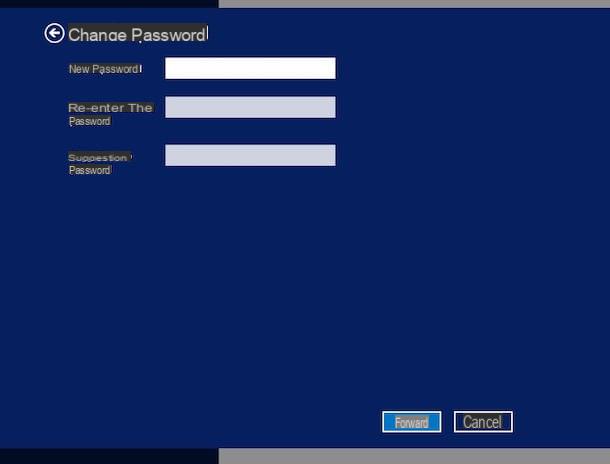
Si lo que está usando es una computadora con su instalado en su lugar Windows 8 / 8.x, para eliminar la contraseña de la PC, el primer paso que debe hacer es hacer clic en Botón de inicio (A bandera de windows) que se encuentra en la parte inferior izquierda de la barra de tareas y seleccione el mosaico de Configuraciones de PC por pantalla de inicio posteriormente mostrado.
En la pantalla que se le mostrará en este punto, haga clic en Cuenta, barato con Opciones de acceso y luego haga clic en el botón Modificación que encuentras debajo del encabezado Contraseña. En la pantalla que se muestra más tarde, escriba la contraseña actual y haga clic en adelante luego deje en blanco los campos que encuentre junto a los elementos Nueva contraseña, Ingrese su contraseña nuevamente e Pista de la contraseña, haga clic en adelante y luego final. Aquí está.
Si luego tiene dudas al respecto, siempre puede y en cualquier caso cancelar el procedimiento que acaban de ver juntos a través del cual eliminar la contraseña de la PC simplemente volviendo a la configuración de Windows 8, haciendo clic en Cuenta, A continuación, Opciones de acceso y en el botón Añadir bajo el epígrafe Contraseña. Luego ingrese la contraseña que desea usar en el primer campo, confírmela en el segundo e inserte una sugerencia en el último y luego confirme los cambios realizados haciendo clic en el botón adelante que esta abajo y sobre eso final adjunto a la siguiente pantalla.
Nota: Como en el caso de Windows 10, el procedimiento que se acaba de ver es válido única y exclusivamente si el que se usa en Windows 8 / 8.x es una cuenta local. Si, por el contrario, se utiliza una cuenta de Microsoft, no es posible eliminar la solicitud de ingreso de contraseña que, sin embargo, puede ser reemplazada por un PIN o una contraseña gráfica. Para más detalles al respecto, te sugiero que consultes mi publicación sobre cómo eliminar la contraseña de Windows 8 a través de la cual procedí a hablarte del asunto con muchos detalles.
Windows 7 y Vista
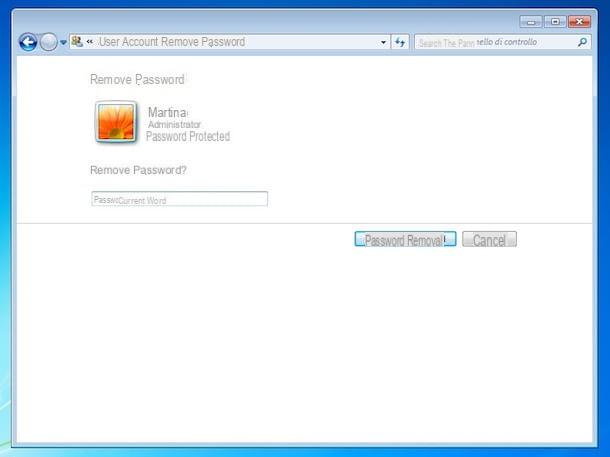
Estás usando una PC con su instalado Windows 7 o windows Vista y le gustaría saber cómo eliminar la contraseña al iniciar el sistema? Te lo explicaré de inmediato, el procedimiento es idéntico en ambos sistemas operativos. Para tener éxito en su intento, el primer paso fundamental que debe dar es hacer clic en el ante pulso Inicio (el que tiene el bandera de windows) en la barra de tareas, seleccione Panel de control del menú que aparece y haga clic en primero Cuenta de usuario y seguridad familiar y, posteriormente, en Cambiar la contraseña de Windows.
Luego elige el artículo Quitar contraseña relacionada con su cuenta y, en la pantalla que aparece, primero ingrese la contraseña que usa para acceder al sistema y luego presione el botón Eliminación de contraseña para completar la operación. Hecho.
Si luego tiene dudas, puede restaurar la solicitud de contraseña a la alerta de Windows volviendo a Panel de control, eligiendo la voz Cuenta de usuario y seguridad familiar, haciendo clic en Cambiar la contraseña de Windows y luego haciendo clic en la redacción Crea una contraseña de cuenta. Finalmente, ingrese la contraseña que desea usar para proteger su cuenta e inicie sesión en Windows 7 o Windows Vista y confirme su elección.
windows XP
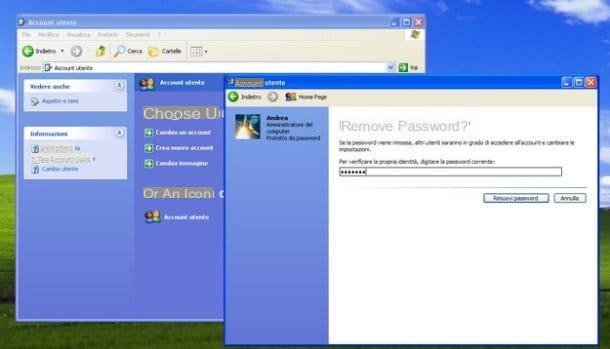
Tienes una computadora con la antigua instalada windows XP y no sabe cómo eliminar la contraseña asociada a su cuenta de usuario? Entonces, el primer movimiento que debe hacer es hacer clic en ante pulso Inicio (A bandera de windows) en la barra de tareas y seleccione Panel de control en el menú que aparece. En la ventana que verá abierta en el escritorio, haga clic en el icono Cuenta de usuario y luego Editar cuenta.
Ahora, presione el nombre de su cuenta de usuario y luego presione Quitar contraseña en la pantalla que aparece. Luego escriba la palabra clave que tiene actualmente en cada acceso al sistema y presione el botón Quitar contraseña. ¡Y ahí tienes!
Claramente, en caso de dudas, puede cancelar en cualquier momento el procedimiento para eliminar la contraseña de la PC que acaban de ver juntos volviendo a la Panel de control, Selección Cuenta de usuario e Editar cuenta, haciendo clic en su cuenta de usuario y en la entrada Crear contraseña, tecleando la contraseña a utilizar y confirmando la elegida.
Eliminar la contraseña de la Mac
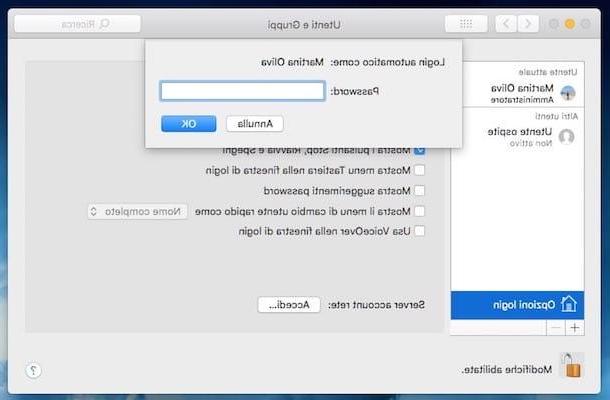
Incluso si usa un Mac puede eliminar la contraseña del PC evitando así tener que escribirla cada vez que acceda a su cuenta de usuario. Para hacer esto, primero inicie sesión en Preferencias del Sistema haciendo clic en el icono (el que tiene elengranaje) que se encuentra en la barra de Dock y luego haga clic en el icono Usuarios y grupos en la ventana que ve aparecer en su escritorio.
Ahora, seleccione la redacción Opciones de inicio de sesión que está en la parte inferior izquierda y elija del menú desplegable Ingreso automático su nombre de usuario en Mac, luego escriba la contraseña actualmente asociada con su cuenta y haga clic en el botón OK para confirmar y aplicar los cambios realizados. ¡Hecho!
En caso de dudas, siempre puede restablecer la solicitud de contraseña para acceder a la cuenta de referencia simplemente volviendo a Preferencias del Sistema como se ven juntos arriba, haciendo clic en el icono de Usuarios y gruposseleccionando el artículo Opciones de inicio de sesión en la parte inferior izquierda y eligiendo la opción Inactivo del menú Ingreso automático.
Eliminar la contraseña de Linux
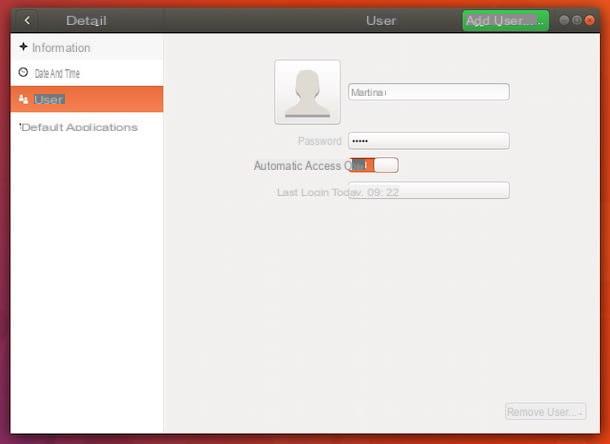
Para concluir, quiero explicar cómo eliminar la contraseña de la PC en Linux, más precisamente en Ubuntu, una de las distribuciones del famoso sistema operativo de código abierto más conocido y apreciado entre los usuarios. Para tener éxito en su intento, el primer paso fundamental que debe dar es hacer clic en el botón con el flecha apuntando hacia abajo que se encuentra en la parte superior derecha de la pantalla. En el menú que ve aparecer, luego haga clic en el nombre de usuario de referencia y luego en el elemento Configuraciones de la cuenta.
En la ventana que ahora se abrirá en el escritorio, haga clic en el botón Desbloquear que está en la parte superior, escriba la contraseña actualmente asociada con su cuenta de usuario en la ventana que verá aparecer en la pantalla y presione el botón Auténtico entonces trae a colación ON el interruptor que encuentras al lado de la redacción Inicio de sesión automático y ya está. ¿Más fácil que eso?
Si luego tiene dudas, puede volver a habilitar la solicitud de contraseña en su computadora llamando a la sección Configuraciones de la cuenta después de hacer clic en flecha apuntando hacia abajo que siempre está en la parte superior derecha de la pantalla y luego en su nombre de usuario haciendo clic en el botón Desbloquear, escribiendo la contraseña asociada con su cuenta y luego abra OFF el interruptor relacionado con la acción Ingreso automático.
Cómo quitar la contraseña de la PC